So melden Sie sich von einem Single Sign-On Fire Stick ab
Was Sie wissen sollten
- Melden Sie sich auf Ihrem Fire TV Stick von einer App ab, die Single Sign-On unterstützt. Beispielschritte wären: Einstellungen > Melden Sie sich von Ihrem TV-Anbieter ab.
- Wenn Sie Ihren Fire Stick verkaufen oder verschenken, sollten Sie ihn auch abmelden und einen Werksreset durchführen.
Die Single-Sign-On-Funktion des Amazon Fire Sticks, mit der Sie sich bei mehreren Apps gleichzeitig anmelden können, ist ziemlich cool, aber wie können Sie sich abmelden? Diese Seite führt Sie durch den Single-Sign-On-Logout-Prozess und erklärt, wie die Funktion funktioniert und was Sie möglicherweise als nächstes tun müssen, wenn Sie Ihren Fire TV Stick verkaufen oder verschenken.
Wie melde ich mich von Kabel auf meinem Fire Stick ab?
Wenn Sie sich mit Ihrem Kabelanbieterkonto bei einer App anmelden, wird die Single Sign-On-Funktion für alle unterstützten Apps auf Ihrem Fire TV Stick aktiviert. Ebenso wird beim Abmelden von einer dieser unterstützten Apps auch die Single-Sign-On-Anmeldung entfernt.
Hier ist ein Beispiel, wie Sie sich beim Single Sign-On Ihres Anbieters abmelden. Wir verwenden die History Channel-App, obwohl Sie in der Lage sein sollten, alle App-Teile Ihres Pay-TV- oder Kabelplans zu verwenden.
Öffnen Sie die History Channel-App auf Ihrem Fire TV Stick.
-
Auswählen Einstellungen.
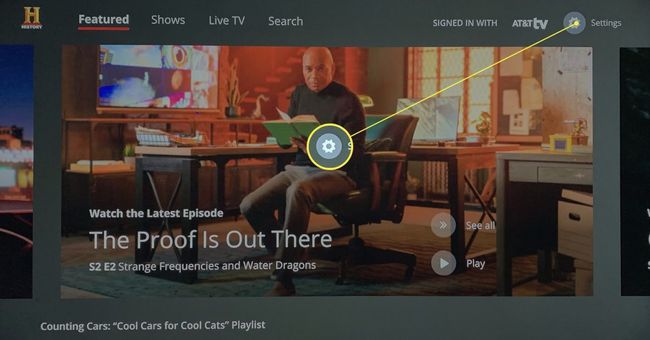
-
Auswählen Melden Sie sich von Ihrem TV-Anbieter ab.
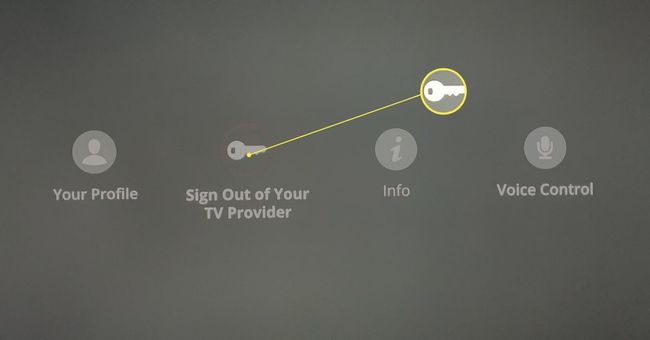
-
Auswählen Austragen bestätigen. Diese Aktion sollte Sie nun von allen Apps abgemeldet haben, die die Single Sign-On-Anmeldung Ihres Anbieters verwenden.
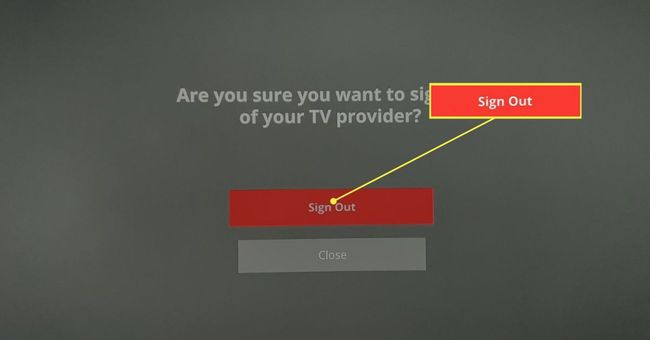
Wie verwenden Sie Single Sign-On Fire Sticks?
Die Single-Sign-On-Funktion ist im Wesentlichen nur eine Möglichkeit für Benutzer, sich bei mehreren Apps gleichzeitig anzumelden, ohne in jeder einzelnen App verschiedene Benutzernamen und Passwörter manuell einzugeben.
Single Sign-On wird verwendet, um Kunden zu helfen, sich bei allen unterstützten Diensten eines Kabelfernsehanbieters anzumelden.
Die Funktion funktioniert nur mit Apps und Diensten, die in dem Plan enthalten sind, den Sie von Ihrem Pay-TV-Anbieter verwenden. So können Sie beispielsweise mit Ihrem Kabelplan Zugriff auf MTV und Hallmark Channel haben, aber das müssen Sie wahrscheinlich trotzdem melde dich bei YouTube an und Spotify-Apps mit ihren jeweiligen Konten.
Sie sollten keinen neuen Fire Stick kaufen müssen, um die Single Sign-On-Funktion Ihres Anbieters zu nutzen. Sie müssen sich lediglich mit den Informationen Ihres Anbieters bei einer App anmelden, die Teil Ihres aktuellen Tarifs ist.
Welche Fire Stick-Apps sind in Single Sign-On enthalten?
Es gibt viele Apps auf Amazon Fire TV Sticks, die die Single Sign-On-Funktion unterstützen, aber ob Sie sie verwenden können oder nicht, hängt stark davon ab, ob sie Teil Ihres Pay-TV-Plans sind.
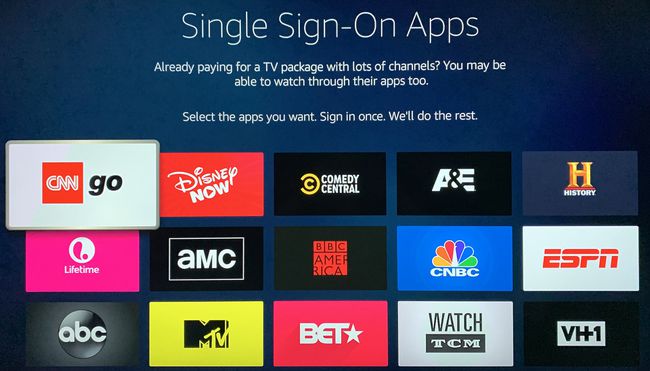
Einige AT&T-Kabeltarife enthalten beispielsweise den History Channel, aber das bedeutet nicht, dass diejenigen, die einen anderen Tarif mit anderen Anbietern haben, sich mit ihren Konten bei der History Channel-App anmelden können.
Die Liste der Apps und Dienste, die die Single Sign-On-Funktionalität unterstützen, sollte auf der Website und App Ihres Anbieters sichtbar sein. Viele Anbieter zeigen Ihnen auch alle Apps, die Sie im Rahmen Ihres Plans auf Ihren Fire Stick herunterladen und verwenden können, sobald Sie sich beim ersten anmelden.
Muss ich Single Sign-On mit meinem Fire TV Stick verwenden?
Die Single-Sign-On-Funktion wird automatisch aktiviert, wenn Sie sich mit den Informationen Ihres Anbieters in eine App einloggen. Infolgedessen müssen Sie die Apps oder Dienste Ihres Kabeltarifs nicht verwenden und können sich bei den meisten Apps sogar mit Ihrem Konto anmelden, wenn Sie möchten.
Zu beachten ist, dass der Kabelplan, für den Sie bezahlen, Ihnen wahrscheinlich Zugang zu mehreren Kabelkanälen und Streaming-Diensten bietet, ob Sie es mögen oder nicht. Sie können sie also genauso gut verwenden oder zumindest ausprobieren.
Andere Abmeldeoptionen für Amazon Fire TV Stick
Wenn Sie alle Spuren Ihrer Person von Ihrem Amazon Fire TV Stick entfernen möchten, sollten Sie neben der Abmeldung von allen Single-Sign-On-Apps zwei weitere Schritte ausführen.
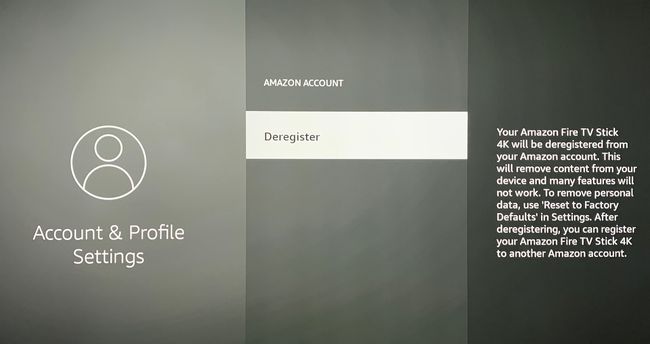
Zuerst sollten Sie Ihren Fire Stick abmelden, indem Sie auswählen Einstellungen > Konto- und Profileinstellungen > Amazon-Konto > Abmelden. Dieser Vorgang trennt den Fire Stick von Ihrem Amazon-Konto und ermöglicht es seinem nächsten Besitzer, ihn zu verfolgen und zu verwalten.
Der zweite Schritt, den Sie unternehmen müssen, um sich von Ihrem Fire Stick zu entfernen, ist: einen Werksreset durchführen. Es entfernt alle Ihre Daten und Dateien und versetzt Ihren Fire TV Stick in den Zustand, in dem er hergestellt wurde.
FAQ
-
Wie melde ich mich auf Firestick von Netflix ab?
Um sich auf Ihrem Fire Stick-Gerät von Ihrem Netflix-Konto abzumelden, beginnen Sie am Heim Bildschirm. Dann geh zu Anwendungen > Alle installierten Anwendungen verwalten > Netflix > Daten löschen.
-
Wie melde ich mich auf einem Fire Stick von Amazon Prime ab?
Sie können Ihren Fire Stick von Ihrem Amazon-Konto abmelden, um sich abzumelden und die Nutzung durch andere zu verhindern oder zu einem anderen Konto zu wechseln. Gehe zu Einstellungen > Konto- und Profileinstellungen > Amazon-Konto > Abmelden. Sobald Sie es abgemeldet haben, können Sie sich mit jedem Amazon-Konto erneut registrieren, indem Sie auswählen Registrieren und Anmelden mit dem zugehörigen Benutzernamen und Passwort.
